MS Excel Tutorial Part-001-MS-Excel Introduction | How to Start and Different parts of MS Excel | Basic | In Hindi
PDF फाइल डाउनलोड करें?
MS Excel का परिचय, कैसे शुरू करें, और उसके विभिन्न भाग
MS Excel क्यों सीखें?
- हर ऑफिस में डाटा मेंटेन करना पड़ता है। सेल्स का डाटा, परचेज का डाटा, लोगों की सैलरी का डाटा, चीजों का स्टॉक इत्यादि सभी डाटा का सभी ऑफिस में काफी इंपॉर्टेंट होता है।
- तो यह सभी डाटा मेंटेन करने के लिए MS Excel अनिवार्य है।
- डाटा स्टोर करने के साथ MS Excel उस डाटा पर कैलकुलेशन और प्रोसेस करके रिजल्ट भी जनरेट कर देता है, जैसे कि सैलेरी कैलकुलेशन, परसेंटेज कैलकुलेशन, स्टॉक कैलकुलेशन, बिल कैलकुलेशन, इत्यादि ऐसे कई सारे कैलकुलेशन जो ऑफिस में होते हैं वह सभी कैलकुलेशन एक्सेल में बहुत ही आसानी से हम कर सकते हैं।
- इसलिए आज के जमाने में एम एस एक्सेल आना चाहिए।
- कंप्यूटर ऑपरेटर की सभी जॉब में एक्सेल आना जरूरी होता है।
MS Excel का परिचय
- MS Excel एक स्प्रेडशीट सॉफ्टवेयर है ।
- स्प्रेडशीट मतलब एक ऐसा सॉफ्टवेयर एक ऐसा प्रोग्राम जो हमारे डाटा को रो और कॉलम में प्रदर्शित करता है मतलब की डिस्प्ले करता है और जरूरत के हिसाब से उस पर प्रोसेस करता है।
MS Excel कैसे शुरू करनेके 3 तरीके
- MS Excel का उपयोग करने के लिए कंप्यूटर में MS Office इनस्टॉल होना जरुरी है। अगर कंप्यूटर में MS Office इनस्टॉल नहीं है तो सबसे पहले MS Office इनस्टॉल करले।
1) MS Excel शुरू करनेका पहला तरीका:
- कीबोर्ड मेसे Window + R की प्रेस करके रन विंडो ओपन करे।
- रन विंडोमे एक्सेल टाइप करके OK बटनपे क्लिक करे, MS Excel शुरू हो जायेगा।
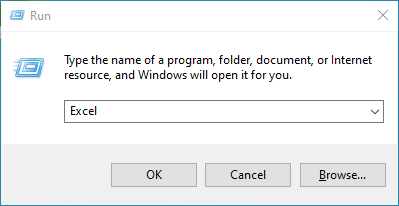
2) MS Excel शुरू करनेक दूसरा तरीका:
- Start मेनू ओपन करके All Program की लिस्ट मेसे MS Excel को ढूंढके उसपे क्लिक करनेसे MS Excel शुरू हो जायेगा।
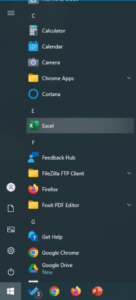
3) Desktop पे MS Excel का शॉर्टकट क्रीऐट करके:
- Start मेनू ओपन करके All Program की लिस्ट मेसे MS Excel को ढूंढके उसपे राइट क्लिक करे।
- फिर More > Open File Location पे क्लिक करे, जिससे एक फ़ोल्डर ओपन होगा उसमे MS Excel का एक शॉर्टकट होगा जिसको Desktop पे कॉपी करले।
- शॉर्टकटको Desktop पे कॉपी करलेने के बाद, अब जब भी आपको MS Excel को शुरू करना हो तो सिर्फ शॉर्टकट पे डबल क्लिक करके शुरू कर शकते है।
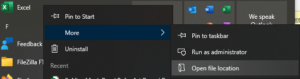
MS Excel ओपन करने के बाद फर्स्ट स्क्रीन के अलग अलग भागो की जानकारी

MS Excel में महत्वपूर्ण पारिभाषिक शब्द
1) Workbook:
- MS Word में बनी हुई फाइल को डॉक्यूमेंट कहा जाता है, वैसे ही MS Excel में बनी फाइल को Workbook कहते हैं।
2) Worksheet / Sheet:
- MS Excel शुरू करते ही कई सारी कॉलम और रो के साथ एक पत्रक खुल जाता है। उसे वर्कशीट या शीट कहते हैं। एक वर्क बुक ओपन करने के बाद डिफॉल्ट तीन वर्कशीट आती है और जरूरत के हिसाब से कई सारी शीट add कर सकते हैं ।
3) Cell:
- MS Excel में कॉलम और रो होती है। सभी कॉलम और रो मिलकर कई सारे छोटे-छोटे बॉक्स बनते हैं जिसको सेल कहा जाता है।
4) Cell Address:
- MS Excel में हर एक सेल को पहचानने के लिए एक एड्रेस दिया हुआ होता है। कोलम का नाम और रो का नंबर साथ में लिखने से सेल का एड्रेस बनता है।
Exercise
Ex.001 – Run Window की मददसे MS Excel शुरू करे।
Ex.002 – डेस्कटॉप पे MS Excel का शॉर्टकट क्रीऐट करे।
———–
🔵 MS Word Tutorial Playlist
http://bit.ly/MsWord-Tutorial
————-
🟢 Tally Tutorial in Gujarati
http://bit.ly/TallyGujaratiTutorial
————-
🧒📘 FaceBook
https://facebook.com/mrcoding33
————-
📷 Instagram
https://www.instagram.com/mrcoding33/
————-
🔵 Join Our Telegram Channel
https://t.me/mrCoding33
————-
🌐 Website
https://mrcodings.com
#MsExcelPart001, #MsExcelIntroduction, #StartMsExcel, #ViewTab, #Workbook, #Worksheet, #Cell, #CellAddress, #MrCoding, #MrCoding33, #BestMsExcelTutorial, #MsExcelTutorialInHindi
